怎么看自己电脑上内存条型号 怎么辨别电脑内存条型号
更新时间:2024-06-08 11:58:40作者:xtliu
电脑内存条型号对于电脑用户来说是一个重要的信息,它直接影响着电脑的性能和稳定性,在使用电脑的过程中,有时候我们需要查看内存条的型号信息,以便更好地了解自己的电脑配置。怎么看自己电脑上内存条的型号呢?如何辨别电脑内存条的型号呢?下面将为大家详细介绍。
方法如下:
1.首先,我们应该打开我们的电脑。找到“运行”的窗口,如果找不到我们可以按住“win+R键”这样“运行”窗口也可以弹出来。
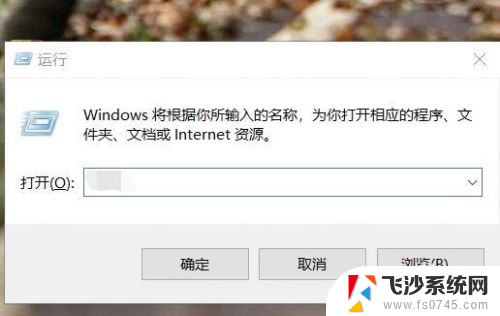
2.之后就会弹出“运行”窗口,位于整个屏幕的左下角。然后我们在“打开”后面的栏目框内输入“cmd”,点击“确定”。
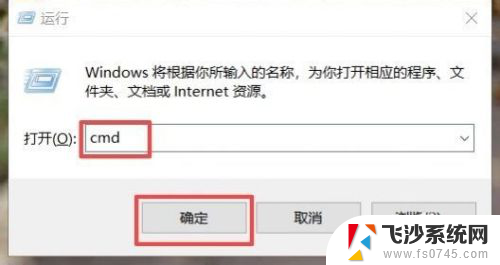
3.进去命令提示符之后,会弹出一个背景是全黑的界面。输入“wmic”这些字符,点击回车键,在输入“memorychip”点击回车键。
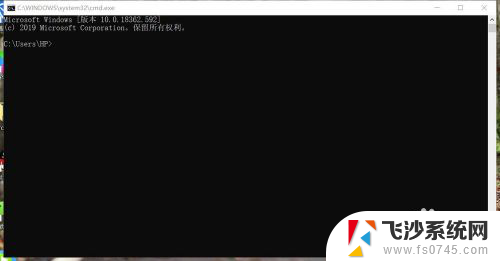
4.最后会在黑色的屏幕上显示出一些字,我们就可以找到内存条的型号还有内存的大小啦,是不是非常简单呢?
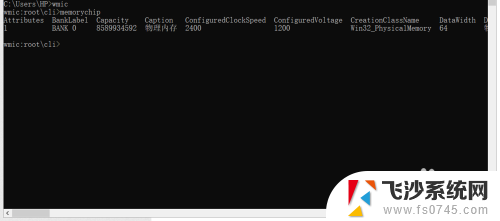
以上是关于如何查看您电脑上内存条型号的全部内容,如果您有需要,可以按照这些步骤进行操作,希望对大家有所帮助。
怎么看自己电脑上内存条型号 怎么辨别电脑内存条型号相关教程
-
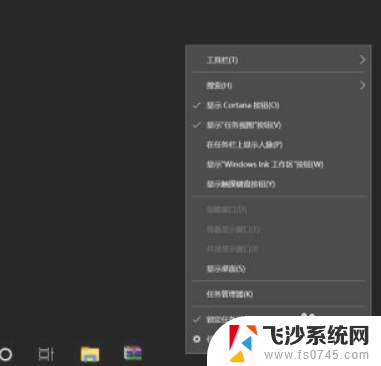 怎么看自己笔记本内存条型号和频率 内存条的型号和频率如何看
怎么看自己笔记本内存条型号和频率 内存条的型号和频率如何看2024-04-22
-
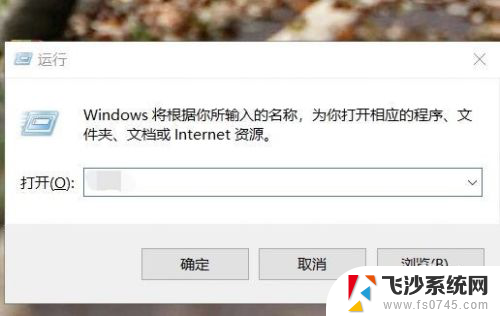 电脑内存条型号在哪里看 怎么查看电脑内存条型号和规格
电脑内存条型号在哪里看 怎么查看电脑内存条型号和规格2025-03-26
-
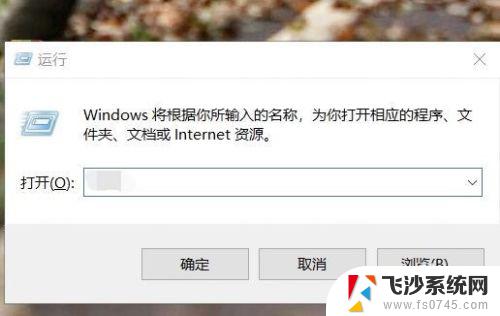 怎么查看台式电脑内存条型号 电脑内存条型号如何查询
怎么查看台式电脑内存条型号 电脑内存条型号如何查询2023-09-17
-
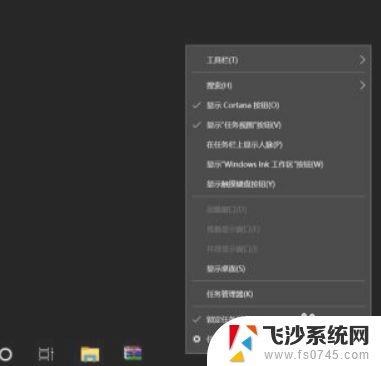 怎么看电脑内存条的型号和频率 如何确定内存条的型号和频率
怎么看电脑内存条的型号和频率 如何确定内存条的型号和频率2024-02-23
- 怎么查看笔记本内存条型号规格 电脑内存条型号查询方法
- 怎么看笔记本内存条型号 频率信息 怎样确定内存条的型号和频率
- 笔记本怎么看内存条的型号和频率 如何确定内存条的型号和频率
- 电脑显卡型号怎么看 怎么查看自己电脑的显卡型号
- 怎么查看电脑内存频率 内存条频率查看步骤
- 电脑怎么看内存频率 如何查看内存条的频率
- 电脑如何硬盘分区合并 电脑硬盘分区合并注意事项
- 连接网络但是无法上网咋回事 电脑显示网络连接成功但无法上网
- 苹果笔记本装windows后如何切换 苹果笔记本装了双系统怎么切换到Windows
- 电脑输入法找不到 电脑输入法图标不见了如何处理
- 怎么卸载不用的软件 电脑上多余软件的删除方法
- 微信语音没声音麦克风也打开了 微信语音播放没有声音怎么办
电脑教程推荐
- 1 如何屏蔽edge浏览器 Windows 10 如何禁用Microsoft Edge
- 2 如何调整微信声音大小 怎样调节微信提示音大小
- 3 怎样让笔记本风扇声音变小 如何减少笔记本风扇的噪音
- 4 word中的箭头符号怎么打 在Word中怎么输入箭头图标
- 5 笔记本电脑调节亮度不起作用了怎么回事? 笔记本电脑键盘亮度调节键失灵
- 6 笔记本关掉触摸板快捷键 笔记本触摸板关闭方法
- 7 word文档选项打勾方框怎么添加 Word中怎样插入一个可勾选的方框
- 8 宽带已经连接上但是无法上网 电脑显示网络连接成功但无法上网怎么解决
- 9 iphone怎么用数据线传输文件到电脑 iPhone 数据线 如何传输文件
- 10 电脑蓝屏0*000000f4 电脑蓝屏代码0X000000f4解决方法